Återställ förlorade / raderade iPhone-data inklusive foton, kontakter, videor, filer, samtalslogg och mer data från ditt SD-kort eller enhet.
Genomgångsguide om hur man återställer raderade filer från Android
 Uppdaterad av Lisa Ou / 22 dec 2021 09:15
Uppdaterad av Lisa Ou / 22 dec 2021 09:15Den främsta anledningen till att du skulle behöva återställa raderade filer på Android är oavsiktlig radering. En annan orsak beror på dataförlust, vilket ibland är oundvikligt. Eller så kanske någon bröt sig in i din Android-telefon och raderade lite data på din telefon utan att inse att du fortfarande behöver den.
Att leta efter ett sätt att återställa raderade filer från Android förväntas någon gång. Det finns vissa tillfällen där vi istället för oavsiktlig förlust tar bort filer medvetet för att vi inte visste att vi behövde dem senare.
Med tanke på alla dessa skäl, nedan är 2 sätt att återställa raderade filer från Android. Varje lösning är skild från den andra, vilket kommer att tillgodose dina återställningsbehov oavsett hur du tappade dina filer eller om du har en säkerhetskopia eller inte. Dessutom är målet att återställa raderade filer från SD-kort Android eller ditt interna lagringsutrymme.

Med FoneLab för Android kommer du att återställa förlorade / borttagna iPhone-data inklusive foton, kontakter, videor, filer, samtalslogg och mer data från ditt SD-kort eller enhet.
- Återställ foton, videor, kontakter, WhatsApp och mer data med lätthet.
- Förhandsgranska data innan återställning.
- Android-telefon- och SD-kortdata finns tillgängliga.

Guide Lista
1. Hur man återställer raderade filer från Android-telefonens internminne med FoneLab Android Data Recovery
Vill du återställa raderade filer från Androids internminne eller SD-kort? FoneLab Android Data Recovery är på väg att rädda dig. Dessutom skulle det vara bäst att ha ett kraftfullt verktyg för att hämta borttagna Android-kontakter, meddelanden, samtalshistorik, foton, musik, video och dokument från vilken Android-telefon som helst.
FoneLab Android Data Recovery är ett verktyg som låter dig återställa från Android-telefoner direkt utan säkerhetskopior. För det andra kan du också snabbt återställa data från SD-kort genom FoneLab Android Data Recovery. Sist men inte minst, återställ data från SIM-kort utan komplikationer.
Steg för hur man återställer raderade filer från Android-telefonens internminne eller SD-kort med FoneLab Android Data Recovery:
steg 1Du kan börja återställa raderade filer från Android genom att ladda ner och installera FoneLab Android Data Recovery. Efter det, kör programmet och anslut din Android-telefon till din dator via en USB-kabel.

steg 2För det andra, följ instruktionerna på skärmen för att få FoneLab Android Data Recovery för att upptäcka din Android-telefon. Välj Android Data Recovery från användargränssnittet efter att du anslutit din Android-telefon till din dator och identifierat den med återställningsverktyget.
steg 3Därefter väljer du de data du vill återställa eller markerar Markera allt om du vill ha tillbaka allt. Klicka sedan på på nästa skärm Nästa knapp.

steg 4Slutligen kommer FoneLab Android Data Recovery att erbjuda dig en förhandsvisning av all din Android-enhets raderade och förlorade data. Efter det, välj allt du vill återställa och klicka Recover. Dina återställda filer kommer automatiskt att sparas på din dator på grund av denna procedur.
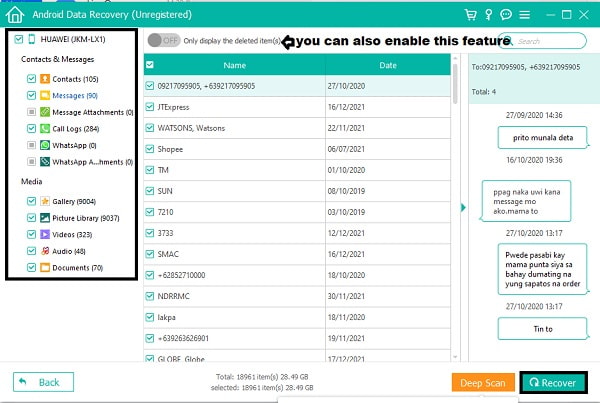
Som ett alternativ kan du också återställa raderade filer på Android från dina säkerhetskopior. Ett sätt att säkerhetskopiera en Android-enhet är via ditt Google-konto, så om du vill kontrollera och försöka hämta dina raderade filer på dina Google-säkerhetskopior.
Med FoneLab för Android kommer du att återställa förlorade / borttagna iPhone-data inklusive foton, kontakter, videor, filer, samtalslogg och mer data från ditt SD-kort eller enhet.
- Återställ foton, videor, kontakter, WhatsApp och mer data med lätthet.
- Förhandsgranska data innan återställning.
- Android-telefon- och SD-kortdata finns tillgängliga.
2. Hur man återställer raderade filer Android från säkerhetskopior
Google erbjuder nu säkerhetskopiering och återställning av dina filer via Google Drive. Genom Google Drive kan du säkerhetskopiera din telefon eller ladda upp filer selektivt och sedan hämta dem senare. Med den här metoden måste du se till att du har en internetanslutning.
Steg för hur man återställer raderade filer på Android från Google Drive-säkerhetskopior:
steg 1Börja med att öppna din Android-telefons Google Drive-app. Efter det, bläddra och välj filerna du vill hämta från menyn.
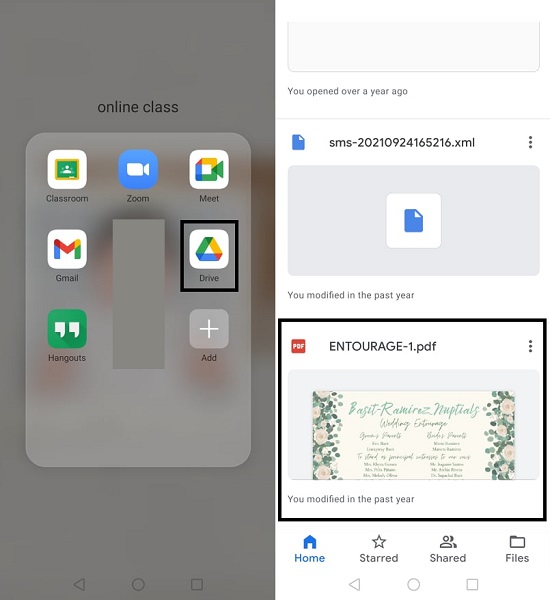
steg 2För det andra, tryck på ellipsmenyn på filen du vill hämta och välj sedan Download.
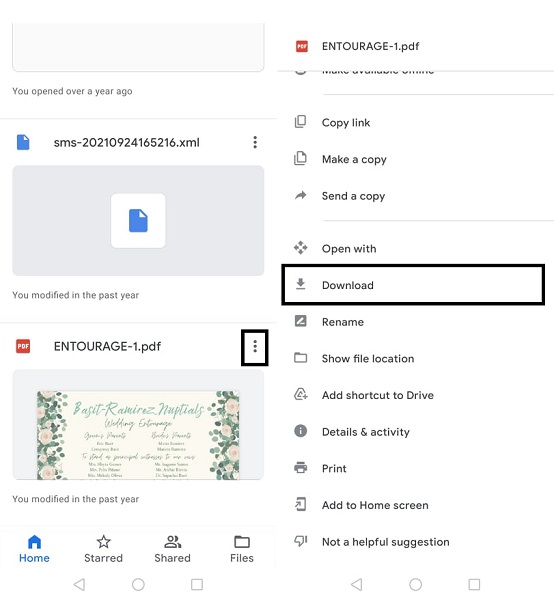
Alternativt kan du också hämta borttagna filer från Google Drive Trash Folder om du raderade dina filer från Google Drive.
Steg för hur man återställer raderade filer på Android från Google Drive Trash Folder:
steg 1Öppna Google Drive-appen på din Android-telefon, tryck på ellips menyn från det övre vänstra hörnet. Därifrån väljer du trash bland urvalet och bläddra bland vilka filer du vill återställa.
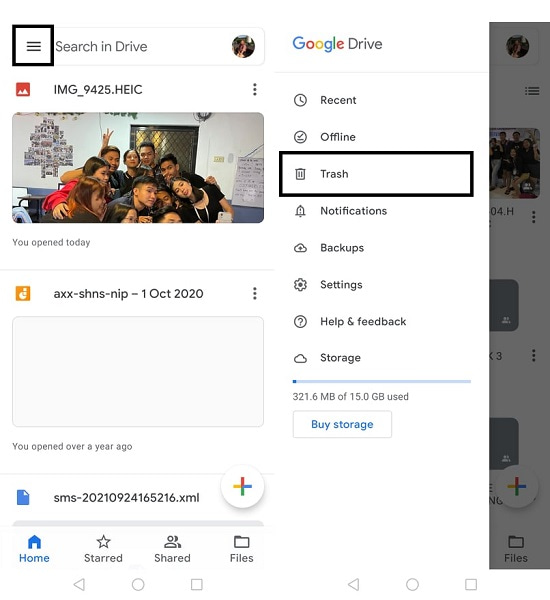
steg 2Efter det, tryck på ellipsikonen och tryck återställa.
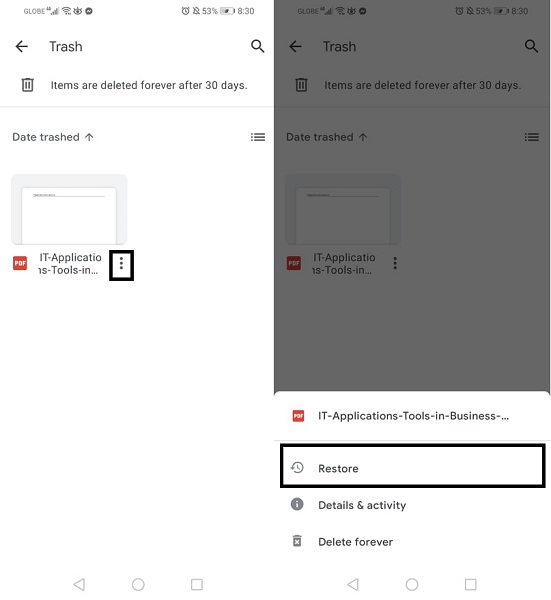
Dessutom är det värt att notera att Google Drive inte gör det säkerhetskopiera telefonen automatiskt. Därför kommer det att vara bättre att använda FoneLab Android Data Recovery eftersom det inte kräver någon säkerhetskopiering eller internetanslutning för hela proceduren.
Dessutom används FoneLab Android Data Recovery är perfekt kompatibel med alla Android-enheter, inklusive Sony, LG, Motorola, Samsung, Huawei, Xiaomi, HTC och andra. Ett så brett utbud av kompatibilitet är anledningen till att detta verktyg är perfekt för dig.
Med FoneLab för Android kommer du att återställa förlorade / borttagna iPhone-data inklusive foton, kontakter, videor, filer, samtalslogg och mer data från ditt SD-kort eller enhet.
- Återställ foton, videor, kontakter, WhatsApp och mer data med lätthet.
- Förhandsgranska data innan återställning.
- Android-telefon- och SD-kortdata finns tillgängliga.
3. Vanliga frågor om hur man återställer raderade filer på Android
Vart tar permanent borttagna filer vägen i Android?
Raderade filer på Android går till mappen Nyligen borttagna beroende på om den har en. För att kontrollera om din Android har en nyligen raderad mapp, gå först till appen Filer på din Android-telefon. Efter det, rulla och se om det finns ett alternativ för nyligen raderad fil från menyn. Om det verkligen finns en mapp för nyligen raderad fil, välj de du vill få tillbaka. Klicka slutligen på ikonen Återställ. Om den nyligen raderade mappen inte är tillgänglig på din enhet kan du dessutom använda FoneLab Android Data Recovery för att hitta dina raderade filer.
Är raderade filer borta för alltid?
Om du av misstag raderade filer på din Android-telefon, oroa dig inte eftersom borttagna filer inte är borta för alltid om du inte tar bort dem permanent. Till exempel kan du hitta raderade filer från din Android-telefon någonstans i den, en papperskorgenmapp eller nyligen raderad mapp. Du kan också återställa raderade filer från Android Internal Storage genom ett tredjepartshämtningsverktyg som FoneLab Android Data Recovery.
Kan textmeddelanden spåras efter att de har raderats?
När du rensar eller tar bort textmeddelanden från din Android-enhets meddelandeapp betyder det inte att de är borta för alltid. Du kan effektivt återställa raderad data, inklusive textmeddelanden, som visas i det här inlägget.
Du behöver inte oroa dig för mycket när du av misstag tar bort eller förlorar viktiga filer. Ovan finns 2 lösningar för att återställa raderade filer från Android så säkert, snabbt och effektivt du kan. Du måste komma ihåg att det bästa sättet att återställa raderade filer från Android är genom FoneLab Android Data Recovery. Det här verktyget låter dig återställa filer oavsett hur du förlorade dem med och utan säkerhetskopiering. Dessutom kommer detta verktyg att göra det möjligt för dig att arbeta på din Android-telefon, oavsett dess nuvarande tillstånd.
Med FoneLab för Android kommer du att återställa förlorade / borttagna iPhone-data inklusive foton, kontakter, videor, filer, samtalslogg och mer data från ditt SD-kort eller enhet.
- Återställ foton, videor, kontakter, WhatsApp och mer data med lätthet.
- Förhandsgranska data innan återställning.
- Android-telefon- och SD-kortdata finns tillgängliga.
